在处理包含敏感信息的Word文档时,如果直接将文档通过邮件或移动设备传递,存在被非预期对象查看的风险,因此我们经常需要对文件进行安全保护。通过设置Word文件打开密码的功能,可以为文档建立基础的访问控制,只有输入正确密码的用户才能查看和编辑文档内容。这种方式既不会改变文档原有的格式与排版,又能有效防止未授权访问。对文档进行加密的工具有:核烁文档批量处理工具、压缩工具、Windos系统自带的加密功能。下面就来说一下这几款工具的功能特点,以及具体操作方法。
效果预览
处理前,可直接打开查看文档内容:
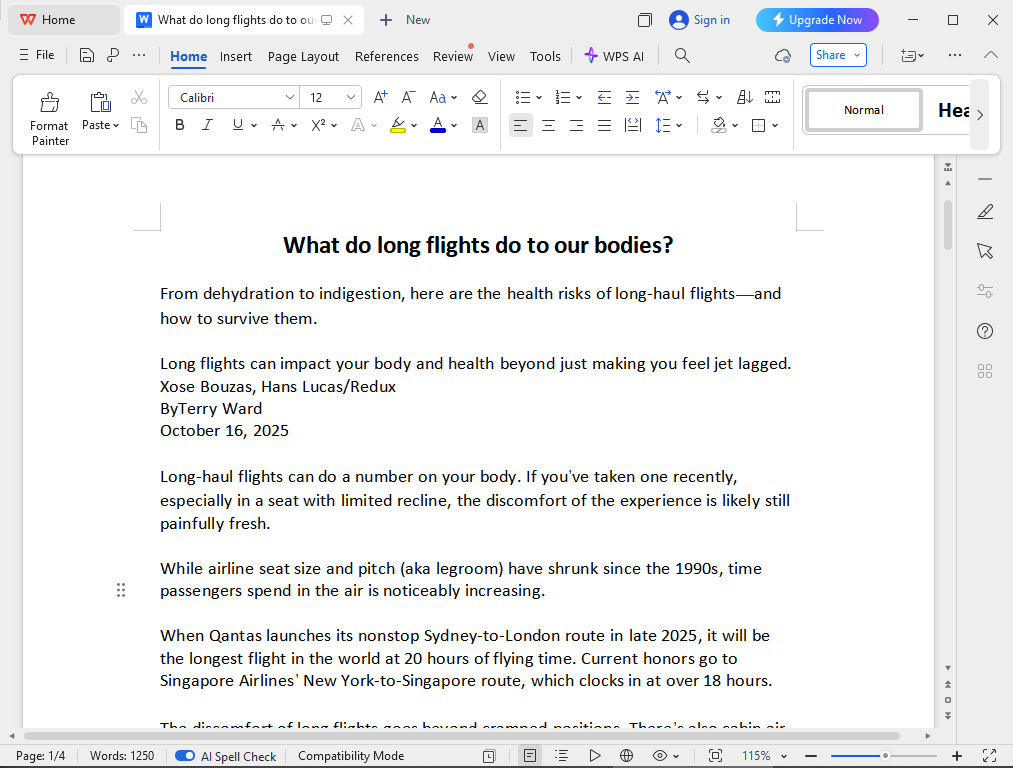
处理后,需正确输入密码才能打开文档:
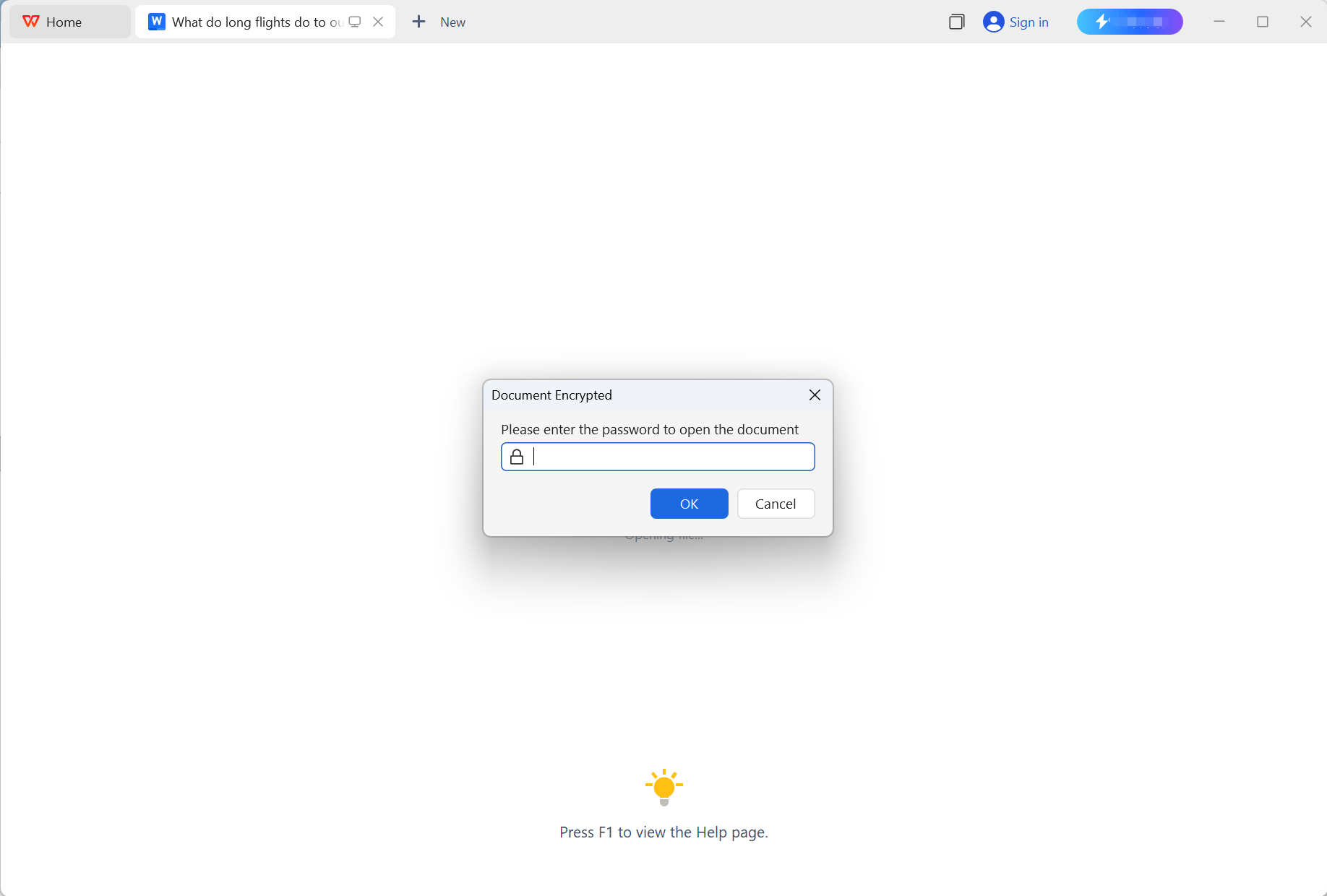
一、核烁文档批量处理工具
优点:
- 支持一次性给大量文件同时设置密码,操作高效。
- 可以设置文件打开密码、文件内容只读密码、限制编辑密码等加密方式,支持用户丰富的加密需求。
缺点:
- 需要在电脑上安装该软件后才能使用此功能。
操作步骤:
1、打开【核烁文档批量处理工具】,点击【Word工具】,软件界面将显示针对word文档的处理功能,如下图所示,再点击【Word添加密码保护】。
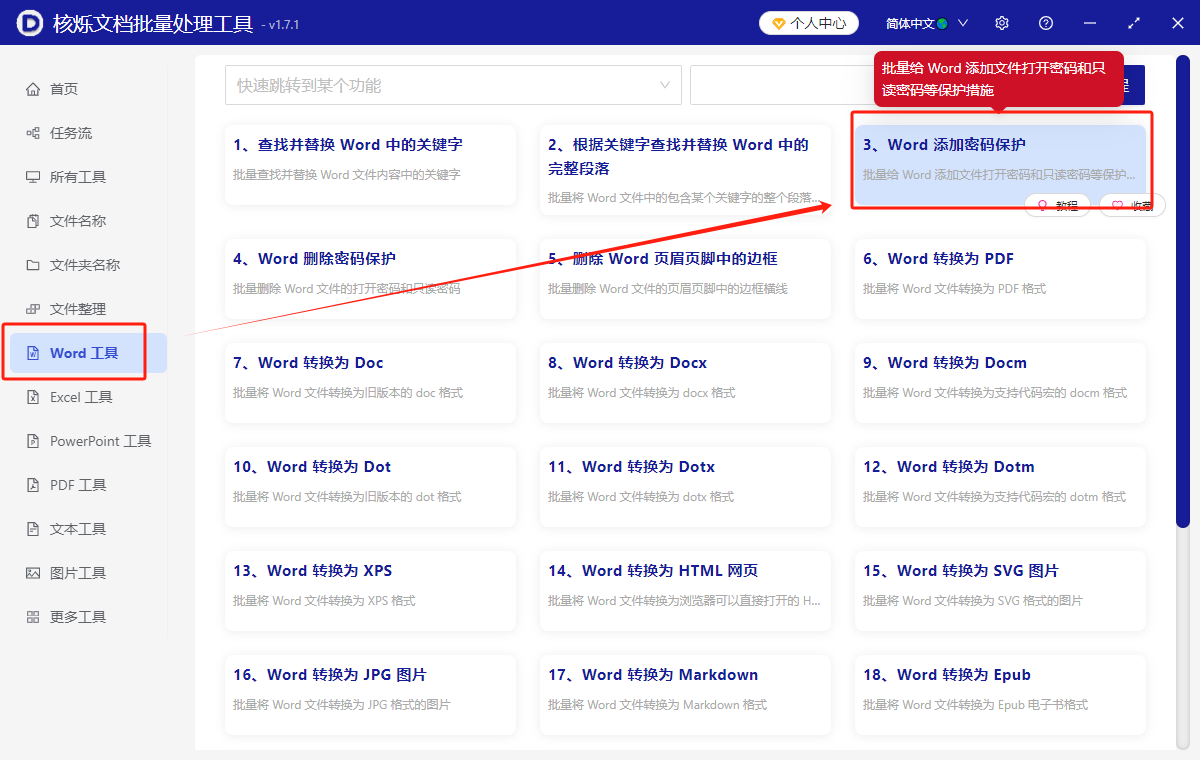
2、点击【添加文件】,可以将所有需要加密的word文件都添加进来,这里不限制文件的数量和大小。
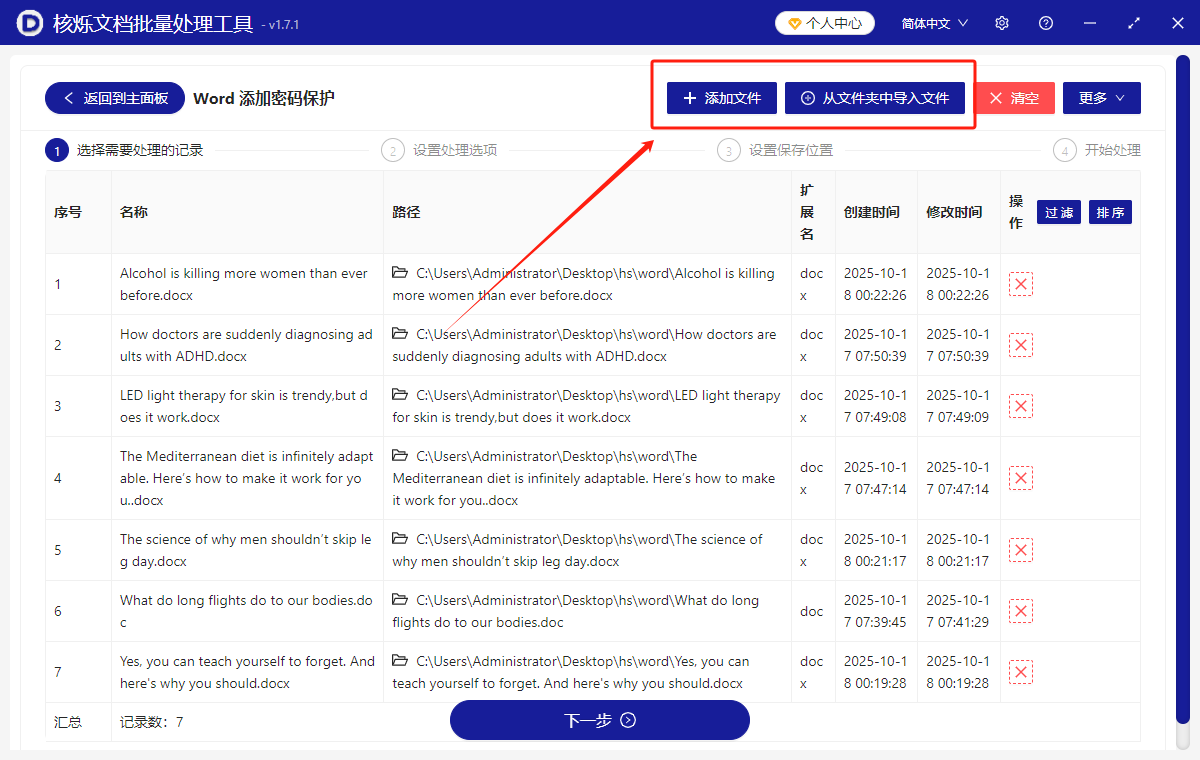
3、进入密码设置页面后,选择需要加密的密码类型并点击选项前的滑块,然后在输入框中填入密码。
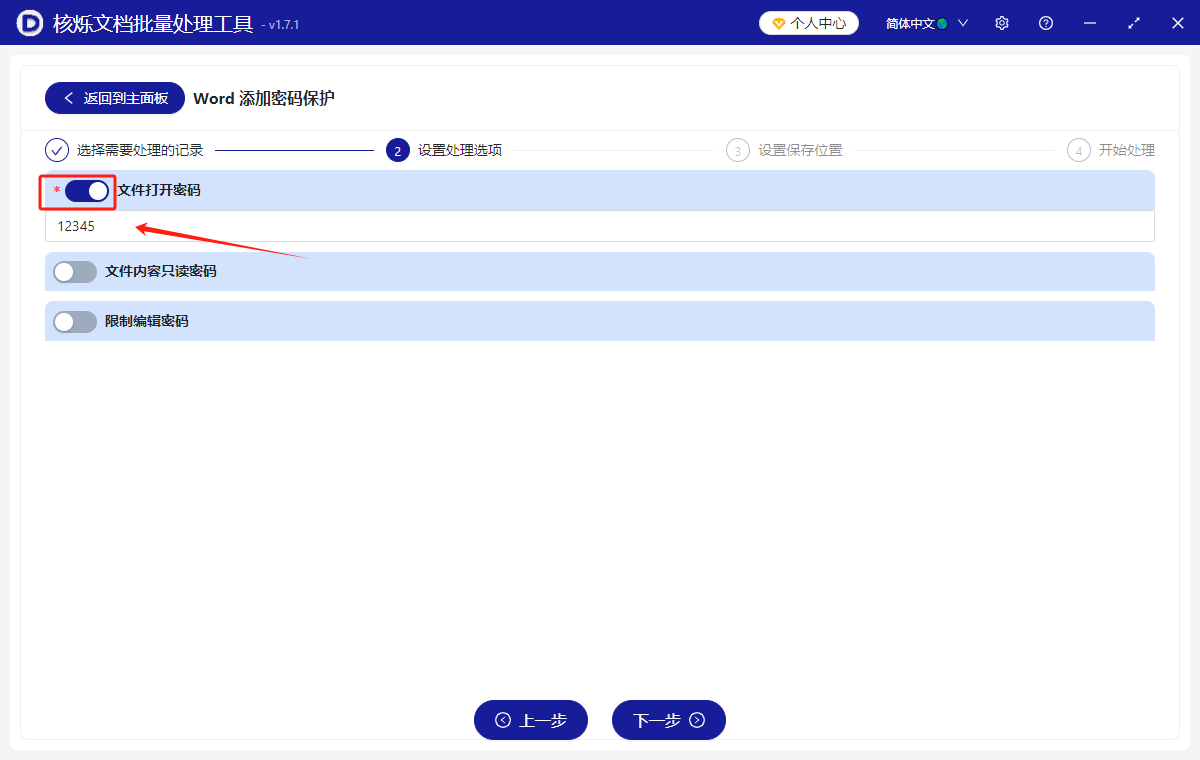
4、随后设置好文件保存位置即可开始运行处理,待文档都加密完成后,软件界面将显示如下。
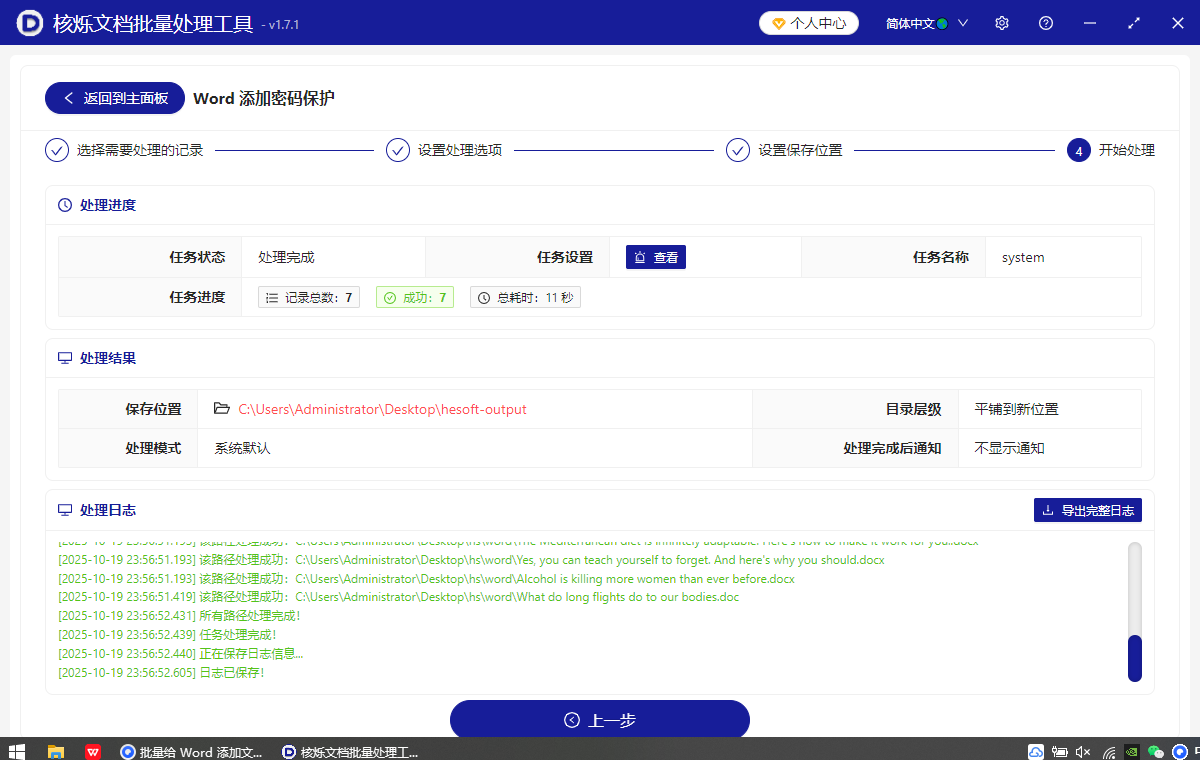
二、用压缩软件加密
优点:
- 许多用户的电脑系统中自带压缩软件或压缩功能,可以直接使用,操作非常简便。
- 压缩文件的过程可以减小文件大小,节约内存空间,也更便于传输。
- 可以一次性将大量文档压缩至同一压缩包中设置一个密码。
缺点:
- 文件压缩后,再次打开既需要输入密码,又需要解压,导致打开文件的步骤变得比较繁琐。
- 不支持一次性给多个文件单独设置密码。
操作步骤:
1、在资源管理器中,找到并选中需要压缩的文件,鼠标右键点击文件名,在弹出的菜单栏里点击【添加到压缩文件】。
2、系统将会弹出压缩设置窗口,选择【添加密码】则会弹出一个密码设置窗口,填写你要设置的密码之后,点击【确认】即可完成加密设置。
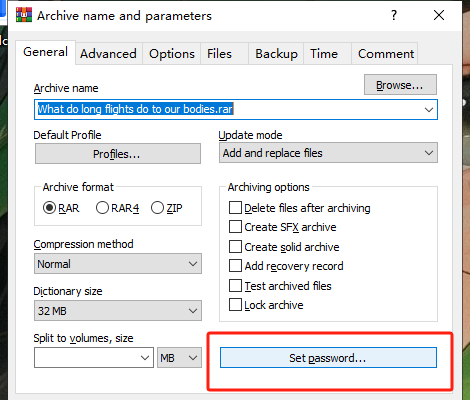
3、打开压缩包后,需正确输入密码才能打开加密的word文档。
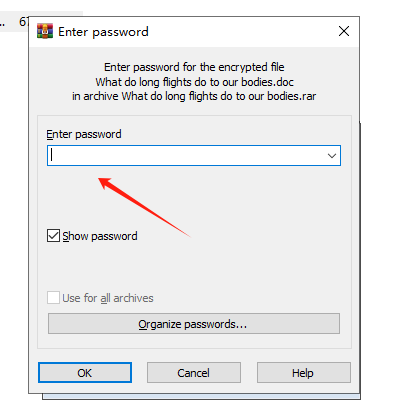
三、Windows 系统文件加密功能
优点:
- Windows 系统自带的加密功能,可以给 word、excel、pdf 等文件都进行加密处理,Windows 用户可以直接在电脑上使用,无需安装其他软件。
缺点:
- 不能批量处理文档,每次操作只能处理一个word文件,不适合需要处理大量文件的用户。
- 对文件的保护性可能不足,其他设备可能在加密之后仍能顺利打开并查看文档内容。
操作步骤:
1、在资源管理器中找到要加密的文件,鼠标右键点击文件名,在弹出的菜单列表中,点击【属性】将会弹出一个文件信息窗口。
2、继续点击【常规】→【高级】,勾选【加密内容以保护数据】,再点击【确定】并保存设置。
3、设置完成之后,再次打开文件将出现以下锁定提示。
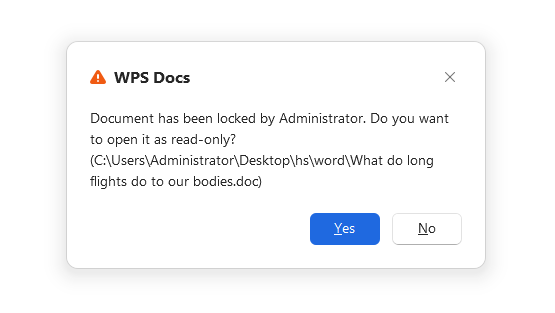
总结
本文分享了给word文件进行加密处理的三个方法,方法一除了可以设置文件打开密码,还可以设置查看和编辑的密码,这是其他方法没有涉及的。此外,方法一还支持对文件进行批量加密,非常适合需要一次性处理大量文件的用户。
方法二、三相比方法一,其加密效果可能不够理想。使用压缩功能对文件进行加密,虽然有减小文件体积、便于传输的优点,但打开压缩包相比打开文档更为繁琐,且不一定被移动设备所支持。使用 Windows 系统自带功能进行加密,没有明确设置密码这个步骤,加密后的文档仍可能被直接打开,安全性保障不足。
因此更推荐使用方法一,可以对 Word 文档直接设置打开密码,既能保证文档打开过程的简洁性,又能保障文档的安全。